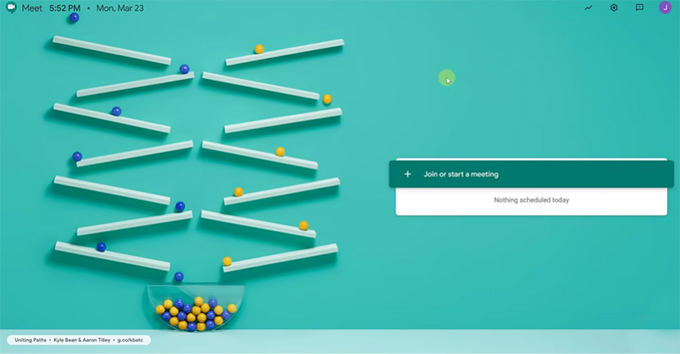
Google Meet est une application de visioconférence populaire, adaptée aux petites et grandes entreprises. Il est important pour votre entreprise de pouvoir organiser des réunions fructueuses et d’être en contact avec ses employés et partenaires dans le monde entier. Mais, parfois, Google Meet semble ne pas fonctionner normalement, et se plante sur les téléphones Android, et que le problème arrive sans raison ou cause apparente. Soyez sans crainte, les plantages d’applications se produisent de temps en temps, mais la plupart du temps, ils ne sont pas si graves.
En fait, il est possible de résoudre ce problème facilement en effectuant quelques procédures. C’est donc ce que nous allons faire dans cet article. Je vais vous guider sur ce que vous devriez faire pour que Google Meet fonctionne à nouveau parfaitement en appliquant les solutions les plus efficaces. Continuez donc à lire car ca pourrait peut-être vous aider.
Que faire si Google Meet continue de planter sur Android
Il s’agit essentiellement d’un problème d’application, bien qu’il soit également possible qu’un problème de micrologiciel fait planter certaines applications. Voici donc ce que vous devez faire :
Redémarrage forcé
La première chose à faire quand vous essayez de réparer un problème d’application qui arrive sans raison apparente, et si vous avez pu utiliser cette application sans problème avant les crashs, la première chose que vous devez faire est de faire le redémarrage forcé.
Cela permettra de rafraîchir la mémoire de votre téléphone et de recharger tous les services et applications. La plupart du temps, c’est la seule chose que vous devez faire pour que l’application fonctionne à nouveau parfaitement. Pour ce faire :
- Appuyez sur le bouton de réduction du volume et sur la touche de mise en marche pendant 10 secondes. Cela forcera votre téléphone à s’éteindre et à se rallumer.
- Lorsque le logo s’affiche, relâchez les deux touches et attendez que l’appareil ait fini de redémarrer.
Cette procédure peut ne pas fonctionner pour vous, selon le téléphone que vous utilisez. Certains appareils ont leur propre façon de procéder au redémarrage forcé.
Une fois le redémarrage terminé, ouvrez Google Meet et voyez si le système plante toujours.
Réinitialiser Google Meet
La prochaine chose à faire si la première solution échoue est de réinitialiser l’application. Cela signifie que vous devez vider son cache et ses données. Si ce n’est qu’un problème d’application, cette procédure suffit à le résoudre. Voici donc comment procéder :
- Allez à l’écran où se trouve l’icône Google Meet.
- Appuyez sur l’icône Google Meet et maintenez-la enfoncée jusqu’à ce que les options s’affichent.
- Touchez Info sur l’application.
- Touchez Stockage.
- Appuyez sur Effacer le cache.
- Appuyez sur Effacer les données, puis sur OK pour confirmer.
Après avoir fait cela, ouvrez l’application et voyez si elle fonctionne maintenant correctement. Si elle continue de planter, passez à la solution suivante.
Désinstallez Google Meet et réinstallez-le
Après avoir réinitialisé l’application et qu’elle continue de planter, il est temps de la supprimer complètement de votre téléphone pour en effacer également tous les fichiers. Ensuite, téléchargez une nouvelle copie sur le Play Store pour vous assurer que vous utilisez la dernière version. Voici comment procéder :
- Faites glisser le curseur en bas de l’écran pour ouvrir le volet d’applications.
- Allez à l’écran où se trouve l’application Google Meet.
- Appuyez sur son icône et maintenez-la enfoncée jusqu’à ce que les options s’affichent.
- Appuyez sur Désinstaller et confirmez.
- Une fois que l’application est correctement désinstallée, lancez le Play Store.
- Recherchez « Meet » et appuyez sur l’application Google Meet.
- Appuyez sur Installer et attendez que le téléphone ait terminé l’installation de l’application.
Ce sont là les trois procédures que vous pouvez toujours utiliser lorsque vous traitez des problèmes d’application comme celui-ci.
Réinitialisation d’usine
Si, pour une raison quelconque, Google Meet continue de planter même après la dernière procédure, le problème peut être lié au firmware et les plantages de l’application peuvent n’être qu’un des symptômes. Si c’est le cas, vous n’avez pas d’autre choix que de réinitialiser votre téléphone. Une réinitialisation résoudra tout problème lié à l’application, et peut etre à d’autres applications. Mais assurez-vous de sauvegarder vos fichiers importants. Voici comment réinitialiser votre appareil Android :
- Faites glisser le curseur en haut de l’écran, puis appuyez sur l’icône Paramètres.
- Trouvez et appuyez sur Gestion globale.
- Appuyez sur Réinitialiser.
- Appuyez sur Réinitialisation des données d’usine.
- Faites défiler vers le bas de l’écran et touchez Réinitialiser.
- Si vous y êtes invité, entrez votre code PIN, votre mot de passe ou votre modèle.
- Enfin, touchez Supprimer tout.
Après la réinitialisation, configurez votre téléphone comme un nouvel appareil et essayez d’abord d’installer Google Meet et voir si ca fonctionne normalement.
